SharePoint och Teams: alla möjliga integrationer
Att integrera SharePoint Online och Microsoft Teams i din digitala arbetsplats innebär att göra processerna för kommunikation, samarbete och hantering av företagsinnehåll smidigare. Det är ett nödvändigt steg för dig som vill optimera produktiviteten och stödja arbetsflödet i en modern organisation, där delning av information sker i realtid och i stor skala.
I den här artikeln går vi igenom på vilka sätt du kan integrera SharePoint Online med Microsoft Teams. Särskilt fördjupar vi oss i hur du kopplar en SharePoint-webbplats till en Teams-grupp, hur du lägger in en SharePoint-lista i Teams-appen och hur du gör integrationen smidigare med personliga automatiseringar i Power Automate.
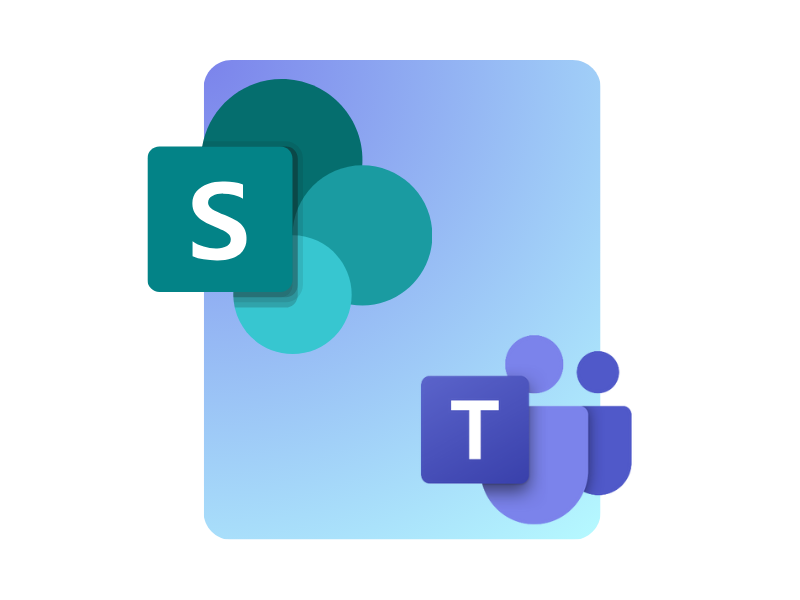
Vad du kommer att hitta i den här artikeln
- SharePoint och Teams: vilka är skillnaderna?
- Så här skapar du en SharePoint-webbplats med Microsoft Teams
- Integration mellan SharePoint och Teams: hur du lägger till SharePoint-listor i Teams-appen
- Integration mellan SharePoint och Teams: hur du optimerar processerna med Power Automate
- SharePoint och Teams: vilken är rollen för Microsoft Viva?
- SharePoint och Teams: vad förändras med AI?
SharePoint och Teams: vilka är skillnaderna?
Microsoft 365-sviten är den pulserande kärnan i det digitala samarbetet inom en organisation, eftersom den samlar kompletterande appar som täcker varje behov av kommunikation och delning.
Tidigare tenderade företag att använda isolerade verktyg: en intranätportal för att lagra dokument eller dela nyheter, en app för att hantera gruppchattar, en annan för att ordna videokonferenser och olika plattformar för att digitalisera aktiviteter som projektledning. Den här metoden blev dock ganska splittrad och skapade inte obetydliga problem som förvirring, dubblering och informationsspridning.
Tack vare integrationen mellan SharePoint Online och Microsoft Teams går det i dag att skapa en miljö där kollegor interagerar mer koordinerat utan att behöva hoppa mellan plattformar.
Dokument, konversationer, datalistor, arkiv, arbetsflöden och mycket mer ryms i ett enhetligt ekosystem, vilket minskar tiden för informationssökning och främjar omedelbar interaktion mellan arbetsgrupper i företaget, även på distans.
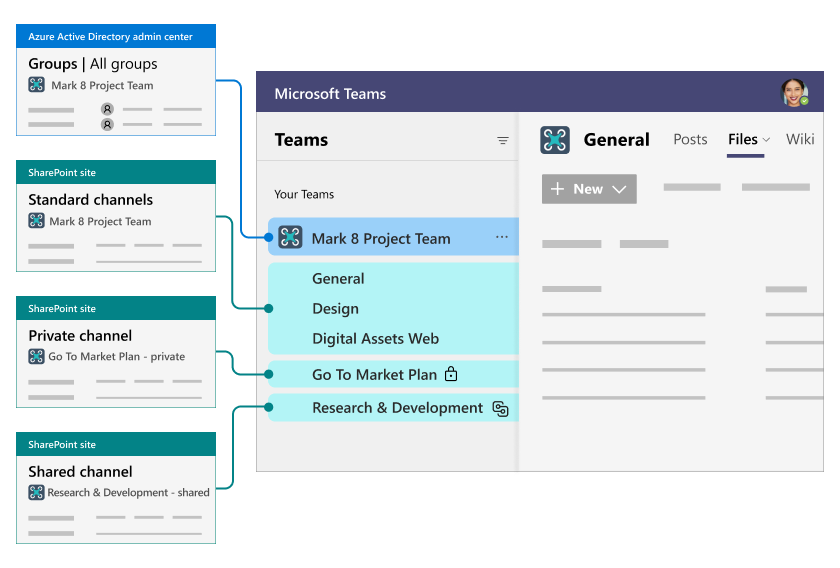
Integrerade data och arbetsflöden mellan SharePoint Online och Microsoft Teams
En korrekt integration gör att kollegor slipper söka filer i flera arkiv eller ständigt be om de behörigheter som krävs för att komma åt dokument. Dessutom, när dokumenten finns på en enda plats, som företagets intranät i SharePoint Online, blir det möjligt att minska risken för dubbletter tack vare funktioner som automatisk versionshantering.
Balansen mellan dynamisk kommunikation i Teams och avancerad innehållshantering i SharePoint utgör grunden för en stabil digital arbetsplats som kan möta dagens moderniseringsbehov i företag. Detta eftersom SharePoint också gör det möjligt att publicera nyheter och meddelanden på portalen och därmed centralisera all information som cirkulerar inom en organisation.
Jämförelsen mellan SharePoint och Teams sammanfattas ofta i frågan: "när ska du använda Teams, när ska du använda SharePoint?". Vi har precis förklarat att dessa plattformar inte utesluter varandra, utan svarar mot kompletterande behov och därför fungerar bäst när de är integrerade med varandra.
Det är ändå bra att känna till särdragen hos varje plattform för att fullt ut förstå fördelarna med integrationen.
| Användningsfall | SharePoint Online | Microsoft Teams |
| Lagring och hantering av företagsdokument | För att lagra, organisera och hantera dokument i strukturerade bibliotek med versionskontroll och granulära behörigheter. | För att snabbt dela dokument och information och samarbeta i realtid med andra användare via chatt eller under ett möte. |
| Projekthantering | För projekt som kräver strukturerad dokumentation som är åtkomlig och redigerbar endast för teamets medlemmar, med detaljerad spårning av ändringar. | För samarbete i realtid, uppgiftshantering via integrerade appar som Microsoft Planner och kontinuerlig kommunikation genom chattar och videosamtal. |
| Automatisering av processer | För att implementera komplexa arbetsflöden som automatiserar repetitiva aktiviteter, till exempel godkännande av dokument som ska läggas in i en document library. | För att integrera enklare arbetsflöden och automatisera aktiviteter som att skicka aviseringar. Möjligheterna till automatisering är mindre än i SharePoint. |
| Behörighetshantering | För att få tillgång till säkerhetskontroller och granulär behörighetshantering och reglera åtkomst till företagssajter, bibliotek och enskilda dokument. | För hantering av behörigheter på team- och kanalnivå, men med mindre granularitet än i SharePoint. |
| Publicering av nyheter | För att publicera meddelanden och uppdateringar via innehållssidor och nyhetsposter, målstyrda för att nå specifika användargrupper eller hela organisationen. | Inte det bästa för publicering av nyheter; Teams är mer inriktat på diskussion och snabb kommunikation mellan medlemmarna i ett team. |
Å ena sidan har vi alltså en plattform som låter oss skapa målstyrt innehåll för företagets publik, å andra sidan har vi den perfekta applikationen för att samarbeta med kollegor.
Å ena sidan låter Teams oss skapa dynamiska arbetsgrupper, å andra sidan är SharePoint administrationscentret där du hanterar åtkomsträttigheter och lagrar delade dokument på ett säkert, enkelt och välorganiserat sätt.
Mot bakgrund av dessa egenskaper kan debatten om vilket verktyg som är bäst inte reduceras till ett enkelt "bättre det ena eller det andra", utan du behöver bedöma tre faktorer i synnerhet:
- Innehållsstruktur: om behovet av strikt dokumentation med metadata och godkännandeflöden dominerar är SharePoint det mest lämpliga verktyget.
- Snabb kommunikation: när grupper behöver utbyta idéer, planera möten och kommunicera i realtid är Teams den mest självklara lösningen.
- Automatisering och anpassning: SharePoint gör det möjligt att införa avancerade arbetsflöden för dokumenthantering, medan Teams stödjer integration av mer omedelbara men mindre flexibla automatiseringar.
Valet bör därför inte vara att föredra den ena plattformen framför den andra, utan att utnyttja styrkorna hos båda och integrera dem för att skapa en mångsidig digital arbetsplats.
SharePoint och Teams: alla integrationer i Microsoft 365
Så här skapar du en SharePoint-webbplats med Microsoft Teams
Integrationen mellan SharePoint Online och Microsoft Teams är inte ett påtvingat förfarande och det blir tydligt när du går från teori till vardagligt användande.
För det första, varje gång du skapar en ny grupp i Microsoft Teams genereras automatiskt en "teamwebbplats" baserad på SharePoint Online. På så sätt hamnar filer som laddas upp och delas i teamet i ett strukturerat, åtkomligt och spårbart arkiv i SharePoint.
Mer i detalj organiserar Microsoft Teams samarbetet genom en kanalhierarki som kan vara standard, privat eller delad. Den här skillnaden påverkar direkt dokumenthanteringen i de SharePoint-webbplatser som är kopplade:
| Kanaler i Microsoft Teams | Relation till SharePoint-webbplatser |
| Standardkanaler | Lagrar filer i en dedikerad mapp i webbplatsens document library på teamets primära SharePoint-webbplats. Alla medlemmar har åtkomst till innehållet och arbetsflödet blir därför öppet och kollaborativt. |
| Privata kanaler | Skapar en separat SharePoint-webbplats med specifika behörigheter. Endast kanalens medlemmar kan visa och redigera filer, vilket säkerställer sekretessen. |
| Delade kanaler | Fungerar på liknande sätt som privata kanaler, med en egen SharePoint-webbplats, men tillåter åtkomst för externa användare till teamet (men inte till företaget, därför registreras de ändå i klientorganisationen tenant). Denna funktion underlättar samarbetet mellan olika grupper utan att behöva ge åtkomst till hela teamet, vilket förbättrar säkerhetskontrollen. |
Förutom att skapa en grupp i Microsoft Teams kan du börja från en befintlig SharePoint-webbplats.
Det här alternativet är användbart när en webbplats redan är strukturerad med behörigheter och dokumentbibliotek.
Anta att du redan har en webbplats med väldefinierade arkiv och layouter, men att det inte räcker för att optimera hanteringen av ett projekt som du arbetar med tillsammans med kollegor: du behöver kunna samarbeta smidigt utan att tappa tid och information när du växlar mellan plattformar.
Därför behöver du koppla ett samarbetsutrymme med lämpliga funktioner till din SharePoint-webbplats. Och här kommer Teams in i bilden.
Genom att aktivera alternativet "Add Microsoft Teams" från webbplatsens startsida (välj kugghjulsikonen för inställningar) kan du skapa en direkt koppling mellan SharePoint och Teams.
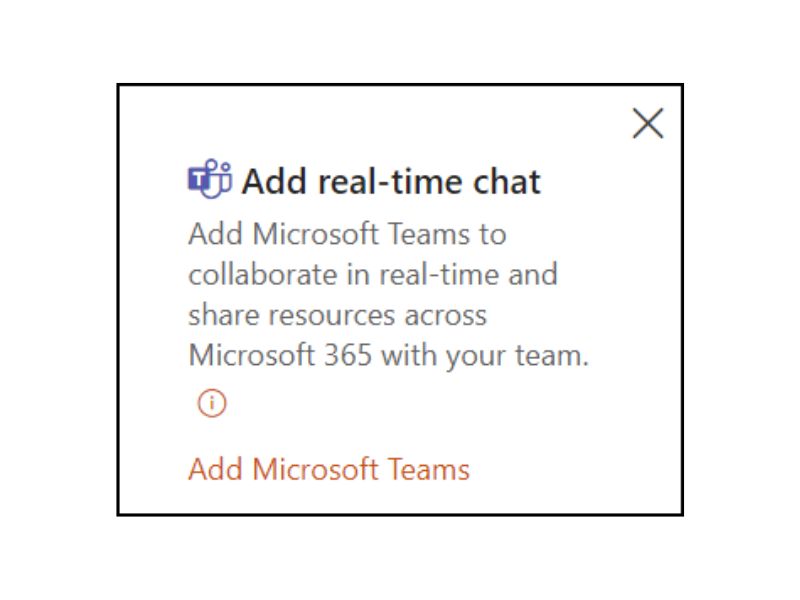
Kommandot "Add Microsoft Teams" på en SharePoint-teamsajt
På så sätt behåller webbplatsen sin dokumenthantering, men den kompletteras med realtidsfunktioner för kommunikation och samarbete som är typiska för en Microsoft Teams-grupp.
Om kopplingen lyckades visas Teams-ikonen i menyn på den associerade SharePoint-webbplatsen, vilket gör det möjligt för användarna att enkelt växla från fillagring till konversationer i realtid. Det här alternativet är dock endast tillgängligt för offentliga teamwebbplatser (kommunikationswebbplatser och teamwebbplatser som har skapats som privata kanaler är alltså undantagna).
Som vi har sett i föregående tabell varierar dokumenthanteringen beroende på kanaltyp.
I standardkanaler finns alla filer i teamets SharePoint-webbplats och görs tillgängliga för alla behöriga medlemmar. I privata och delade kanaler ger skapandet av en separat webbplats bättre kontroll över behörigheter och förhindrar att konfidentiell information blir synlig för obehöriga användare.
Hur som helst kan du även ändra behörigheternas arv och deras hierarki i efterhand, så detta är inte en definitiv inställning.
Integration mellan SharePoint och Teams: hur du lägger till SharePoint-listor i Teams-appen
Den inbyggda integrationen mellan SharePoint Online och Microsoft Teams gör att du kan bädda in olika SharePoint-komponenter (listor, bibliotek och sidor) direkt i Teams-gränssnittet så att användare kan komma åt innehållet utan att öppna webbläsaren eller använda externa länkar.
Men låt oss först ta ett steg tillbaka: SharePoint-listor är informationssamlingar organiserade i rader och kolumner, liknande en lättviktig databas.
De låter dig hantera strukturerad data som kontakter, projektuppgifter, inventarier eller interna anmälningar, med möjlighet att anpassa fält och vyer. De är mycket enkla att använda och deras utseende påminner i stort om klassiska Excel-ark.
SharePoint document library är i stället centraliserade arkiv där du kan organisera innehåll i alla format på ett mer avancerat sätt än i traditionella mappar i ett filsystem.
Utöver enkel lagring kan du tillämpa anpassade behörigheter, hantera tidigare versioner och berika filer med metadata för att förbättra sökning och klassificering i dina dokumentbibliotek.
Dessa komponenter gör SharePoint till en dynamisk dokumenthubb som kan stödja både samarbete och kontrollerad bevarandehantering av företagsinnehåll.
Integrationen med Teams gör att listor och bibliotek blir tillgängliga i grupper och kanaler genom att du skapar dedikerade flikar.
Stegen är enkla: klicka på knappen "+" högst upp i en kanal och välj alternativet "SharePoint" för att välja vilket element du vill integrera i kanalen. Förutom listor och bibliotek kan du även lägga till enskilda sidor som ingår i en webbplats.
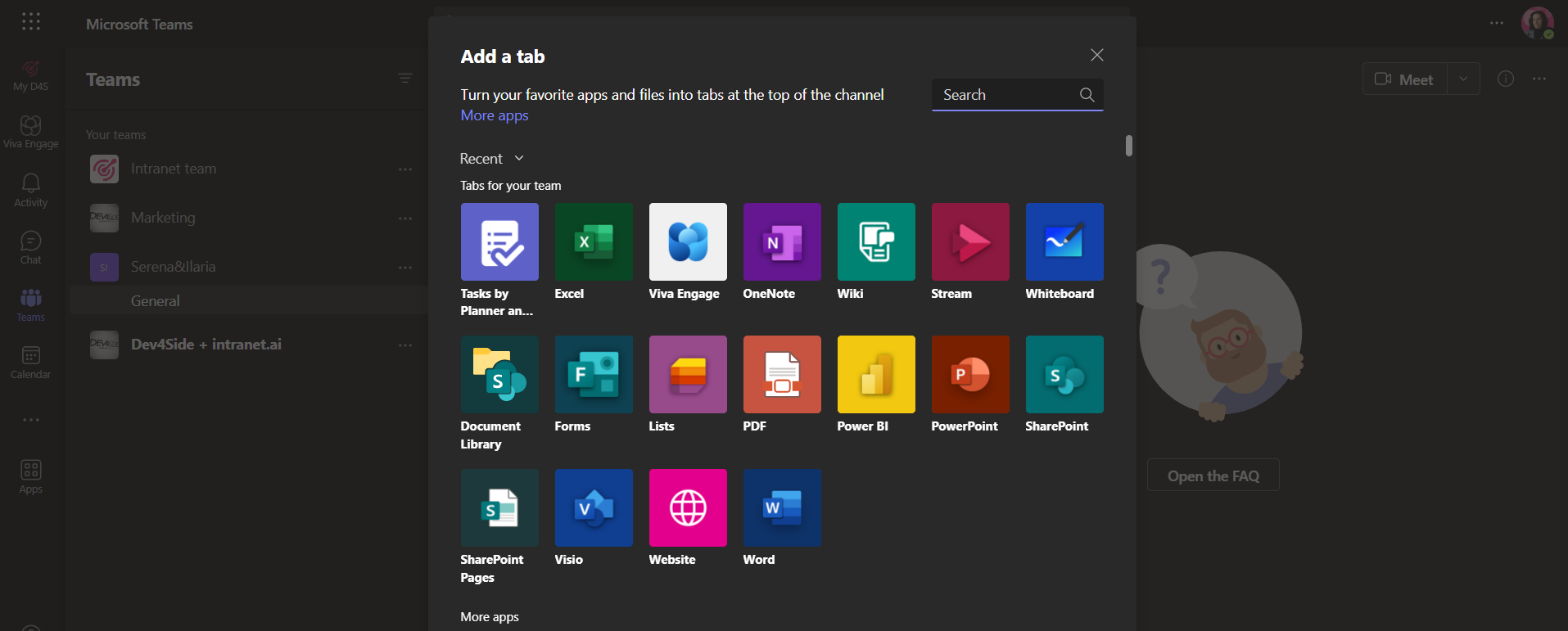
Lägg till en ny flik i en Teams-grupp
När fliken har lagts till visas den i kanalens övre menyfält och ger dig snabb åtkomst till det viktigaste innehållet för att föra det gemensamma arbetet framåt.
Du kan använda den nya fliken för att visa, redigera eller ladda upp dokument direkt i Teams, utan avbrott och med centraliserad hantering av information.
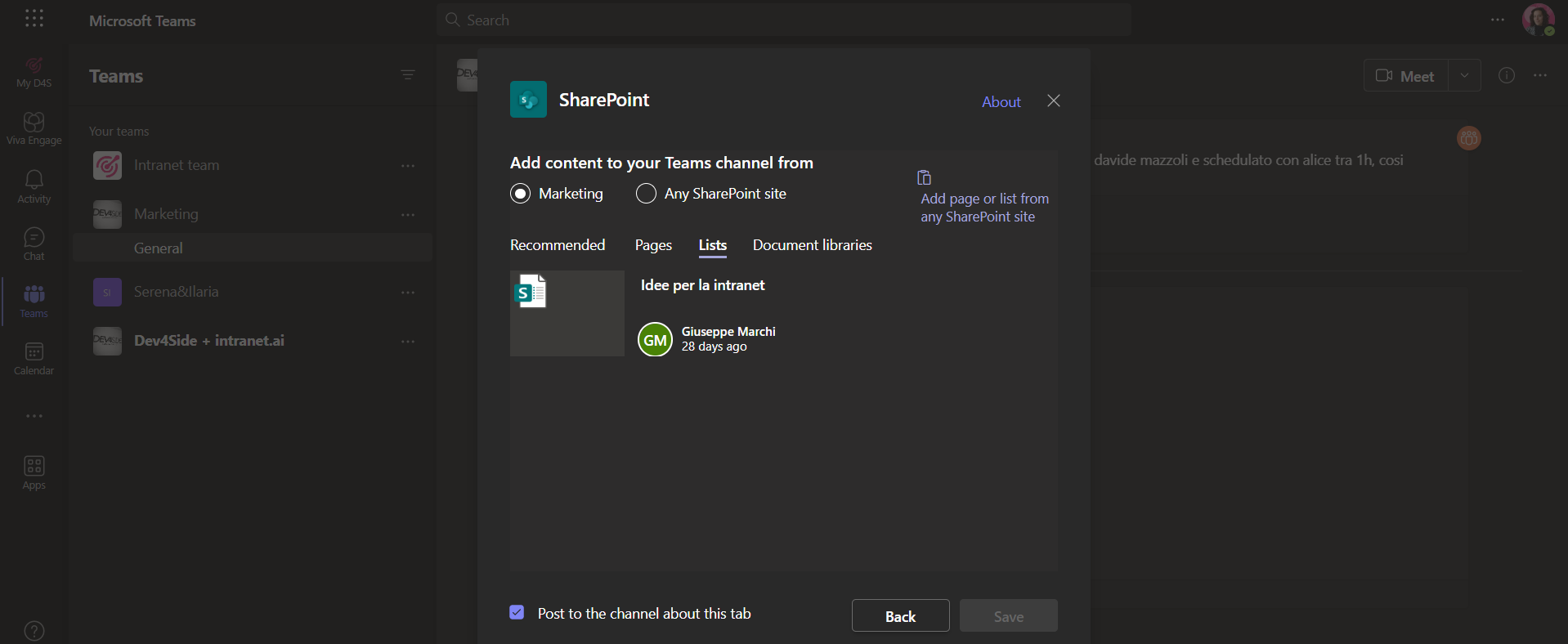
Lägg till en SharePoint-lista eller en document library som en flik i Teams
En ytterligare fördel med integrationen är möjligheten att redigera filer och listor utan att lämna Teams-miljön. Ändringarna synkroniseras i realtid i båda systemen, vilket undviker problem med versionshantering av filer och förbättrar samarbetet.
De punkter vi just har analyserat lägger grunden för att förstå potentialen i Microsoft 365-sviten att stödja den digitala omvandlingen av ditt företag.
Men morgondagen som väntar för med sig nyheter och under den senaste tiden har flera innovationer lyft fördelarna med integrationen mellan SharePoint och Teams till en högre nivå. Vi går igenom detta närmare i nästa avsnitt.
Integration mellan SharePoint och Teams: hur du optimerar processerna med Power Automate
Målet med integrationen mellan SharePoint Online och Microsoft Teams är att låta företag enkelt skapa en modern digital arbetsplats som förbättrar kommunikation, samarbete och därmed produktiviteten för alla som ingår i den.
I detta sammanhang är det viktigt att lyfta fram rollen för Power Automate, som låter dig skapa arbetsflöden med låg kod (low-code) och orkestrera aktiviteter som involverar både SharePoint och Microsoft Teams.
Begreppet "automation" går här längre än enbart aviseringar, eftersom det omfattar faktiska processer för dokumenthantering, integrationer med externa applikationer och tydliga regler för tilldelning av uppgifter.
I praktiken gör automatiseringen av affärsprocesser med Power Automate att tider optimeras, antalet repetitiva aktiviteter minskar och risken för fel sjunker. Ett av de vanligaste exemplen gäller dokumentgodkännande för filer som laddas upp i ett SharePoint document library, en process som ofta drar ut på tiden och följer ostrukturerade steg.
Med ett automatiserat arbetsflöde skickar systemet, varje gång en fil läggs till på en teamwebbplats eller i en kanal i Microsoft Teams, automatiskt en godkännandeförfrågan till utsedda ansvariga. De får en avisering direkt i Teams och kan godkänna eller avslå dokumentet utan att behöva gå in i SharePoint.
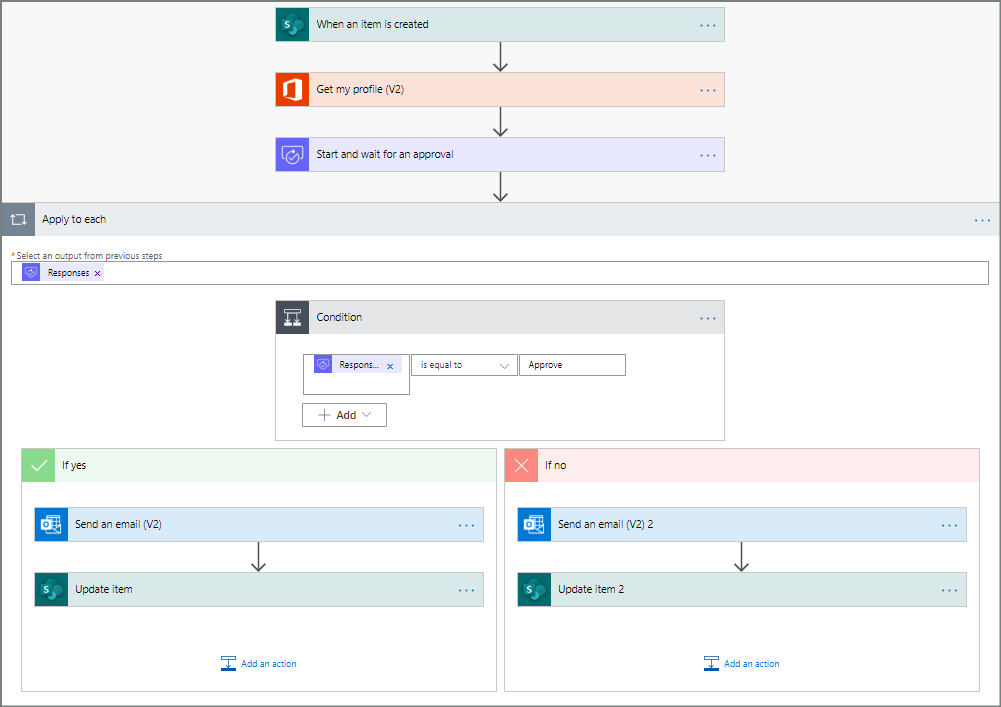
Exempel på flöde för godkännande av ett dokument i SharePoint
Om godkännandet lyckas gör systemet följande:
- uppdaterar filens status till "Godkänd";
- skickar ett bekräftelsemeddelande till de berörda användarna;
- fortsätter med eventuella efterföljande åtgärder, till exempel att meddela en annan avdelning eller publicera dokumentet på en delad plattform.
Många repetitiva uppgifter, som hantering av kontaktlistor eller avisering av nära förestående tidsfrister, kan därmed automatiseras helt, så att du och ditt team slipper rutinmoment där det strategiska och kreativa bidraget är noll.
Ett annat praktiskt exempel är skapandet av påminnelser för pågående projekt.
Anta att ett team använder en SharePoint-lista för att övervaka uppgifter som förfaller. Med Power Automate kan du konfigurera ett flöde som varje fredag kontrollerar veckans uppgifter som närmar sig avslut och publicerar en sammanfattning direkt i projektets dedikerade Teams-kanal.
Samma princip gäller för processer som periodisk översyn av dokument, att skicka interna rapporter eller skiftrotation mellan teammedlemmar, vilket förvandlar administrativa uppgifter till åtgärder som bara kräver en slutlig kontroll av användarna.
Optimeringen av informationsflödet sker också genom riktade aviseringar, vilket minskar e-postbelastningen och säkerställer att meddelanden når rätt mottagare vid rätt tidpunkt.
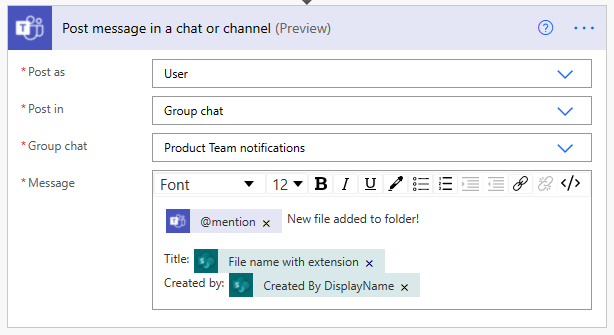
Automatisera aviseringar i Teams när en fil läggs till i SharePoint
I stället för att förlita dig på manuell övervakning kan Power Automate skapa en automatisk avisering och vidarebefordra den till en arbetsgrupp i Teams, vilket signalerar att det behövs en åtgärd.
Dessa automatiseringar förbättrar teamets reaktionsförmåga och gör det möjligt att identifiera potentiella flaskhalsar. En granskningsbacklogg kan meddelas till ansvariga innan för många väntande aktiviteter samlas på hög, medan en avisering om en nära förestående tidsfrist kan säkerställa att dokumenten uppdateras utan förseningar.
Automatiseringen begränsas inte till de interna processerna i SharePoint och Microsoft Teams, utan sträcker sig även till övriga lösningar i Microsoft 365 och till många tredjepartsappar tack vare Power Automate-kopplingar.
Ett exempel är integrationen med CRM för kundhantering.
När ett nytt avtal laddas upp i SharePoint kan systemet automatiskt skicka en avisering till säljavdelningen i Teams, starta en automatisk kontroll med en app för digital signatur och, när det har godkänts, arkivera dokumentet i ett dedikerat bibliotek.
På samma sätt kan vi koppla Teams och SharePoint till verktyg för dataanalys, så att finansiella rapporter bearbetas automatiskt och görs tillgängliga i diskussionskanaler utan manuella ingrepp.
SharePoint och Teams: vilken är rollen för Microsoft Viva?
Integrationen mellan SharePoint Online och Microsoft Teams når sin högsta effektivitet med en av modulerna som ingår i sviten Microsoft Viva: vi talar om Viva Connections.
Viva Connections är utformat för att göra resurser som publiceras på SharePoint-webbplatser (särskilt på företagsintranätet) tillgängliga direkt i Microsoft Teams gränssnitt.
Tack vare detta verktyg fästs en webbplats som intranätet i Teams sidofält, vilket förvandlar samarbetsmiljön till en central hubb för alla dagliga aktiviteter.
Implementeringen begränsar sig inte till en enkel länk, utan erbjuder avancerade funktioner för anpassning, styrning och varumärkesprofilering.
SharePoint och Teams: integrationen med Viva Connections
Många företag har byggt ett innehållsrikt intranät i SharePoint som inkluderar nyheter, riktlinjer, utbildningsresurser och alla typer av innehåll som är användbara för kollegor.
Ett av de vanligaste problemen är dock den begränsade synligheten för denna information: om medarbetare tillbringar större delen av tiden i Microsoft Teams är det sannolikt att de inte går in på intranätet särskilt ofta, med risk att missa viktiga uppdateringar.
Viva Connections erbjuder lösningen genom att integrera intranätet i Teams.
Tack vare möjligheten att fästa SharePoint-intranätet i sidonavigeringsfältet i Microsoft Teams-appen kan du ta del av innehållet med ett enda klick utan att behöva öppna webbläsaren.
Alla team i företaget behöver dock inte hela intranätet. Ofta krävs direktåtkomst till specifika avsnitt.
I dessa fall gör Viva Connections det möjligt att anpassa instrumentpanelen efter behoven i varje team och avdelning. Till exempel kan ett tekniskt team som IT ha en prioriterad länk till en kunskapsbas med de manualer, guider och handledningar de behöver, medan HR-avdelningen snabbt kan komma åt en e-learningportal eller en samling företagsriktlinjer.
Det är dock bra att komma ihåg att Viva Connections ansluter till en enda teamwebbplats eller kommunikationswebbplats: om det finns särskilt intressanta avsnitt i webbplatsen som bör lyftas fram kan du länka dem i den anpassade instrumentpanelen.
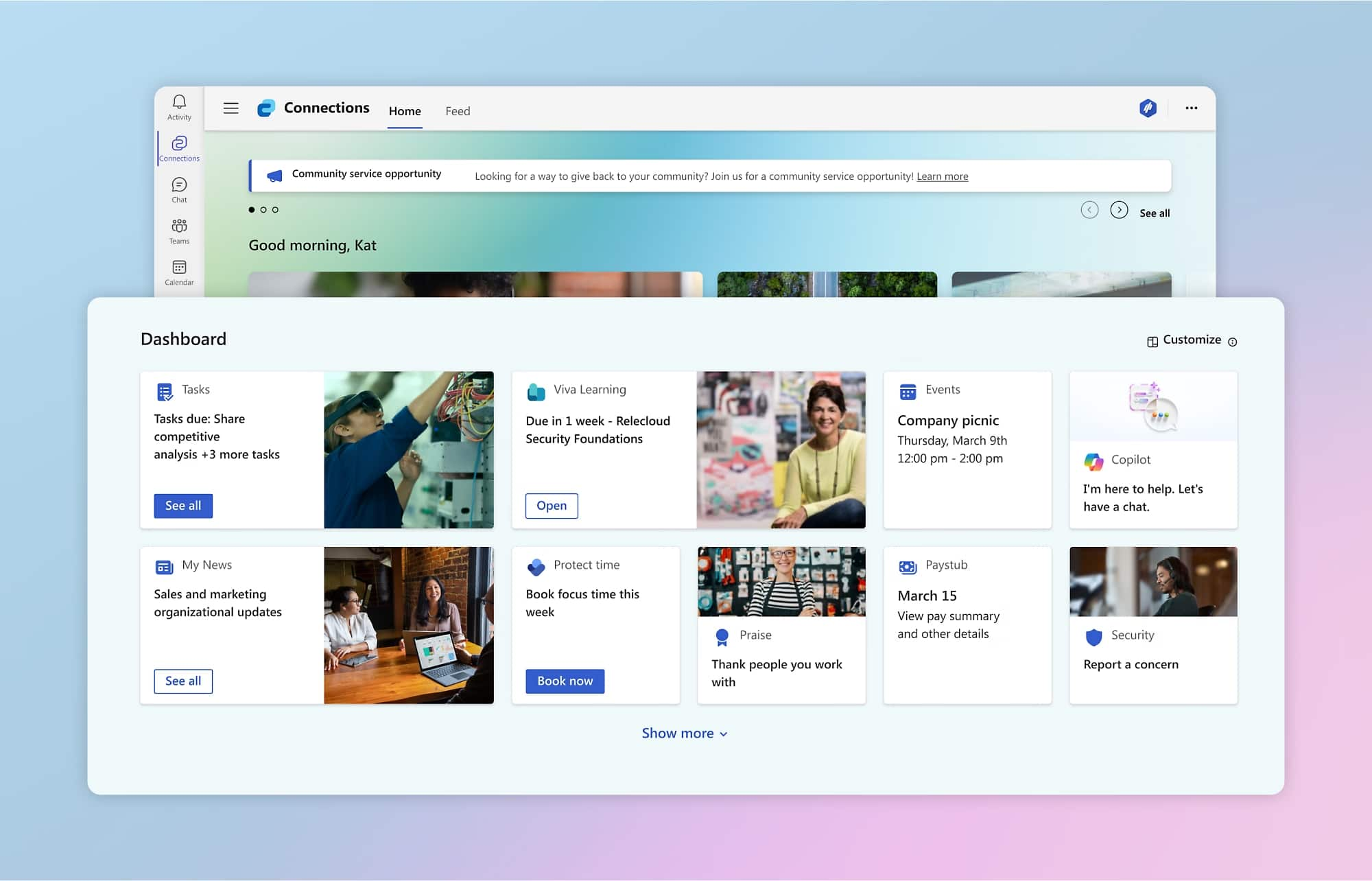
Instrumentpanel i Viva Connections med innehåll från SharePoint och Microsoft 365
Därefter behöver vi nämna den interaktiva startsidan i Viva Connections, som fungerar som en informationspanel för varje användare.
Med hjälp av anpassningsbara widgetar kan du se i realtid förfallodatum, företagsevenemang, meddelanden och länkar som du använder ofta, alla hämtas från SharePoint Online och uppdateras dynamiskt.
Och kom ihåg: det intressanta är att varje användare ser det mest relevanta innehållet för sin roll, sina intressen och de aktiviteter som utförs i appen.
En annan mycket viktig aspekt är kontinuiteten i användarupplevelsen. I praktiken följer Viva Connections de grafiska teman och de behörigheter som redan har konfigurerats i SharePoint-miljön. Samtidigt kan administratörer alltid ändra innehållshierarkin och organiseringen av resurserna som visas i Viva Connections direkt i SharePoint, och ändringarna återspeglas direkt i Teams.

Tillämpning av företagets grafiska tema i Viva Connections
SharePoint och Teams: vad förändras med AI?
Bland de senaste och viktigaste nyheterna som håller på att ytterligare omdefiniera ramarna för jämförelsen mellan Teams-webbplats och SharePoint-webbplats, sticker utan tvekan artificiell intelligens ut.
Integrationen av AI med Teams och SharePoint får en särskilt strategisk roll med Copilot Pages, en funktion som låter dig skapa dynamiska sidor utifrån konversationer och filer som delas i Microsoft Teams.
Målet, vilket är uppenbart, är att påskynda skapandet och organiseringen av företagets innehåll, minska den tid som krävs för att skriva dokument och optimera samarbetet mellan alla kollegor.
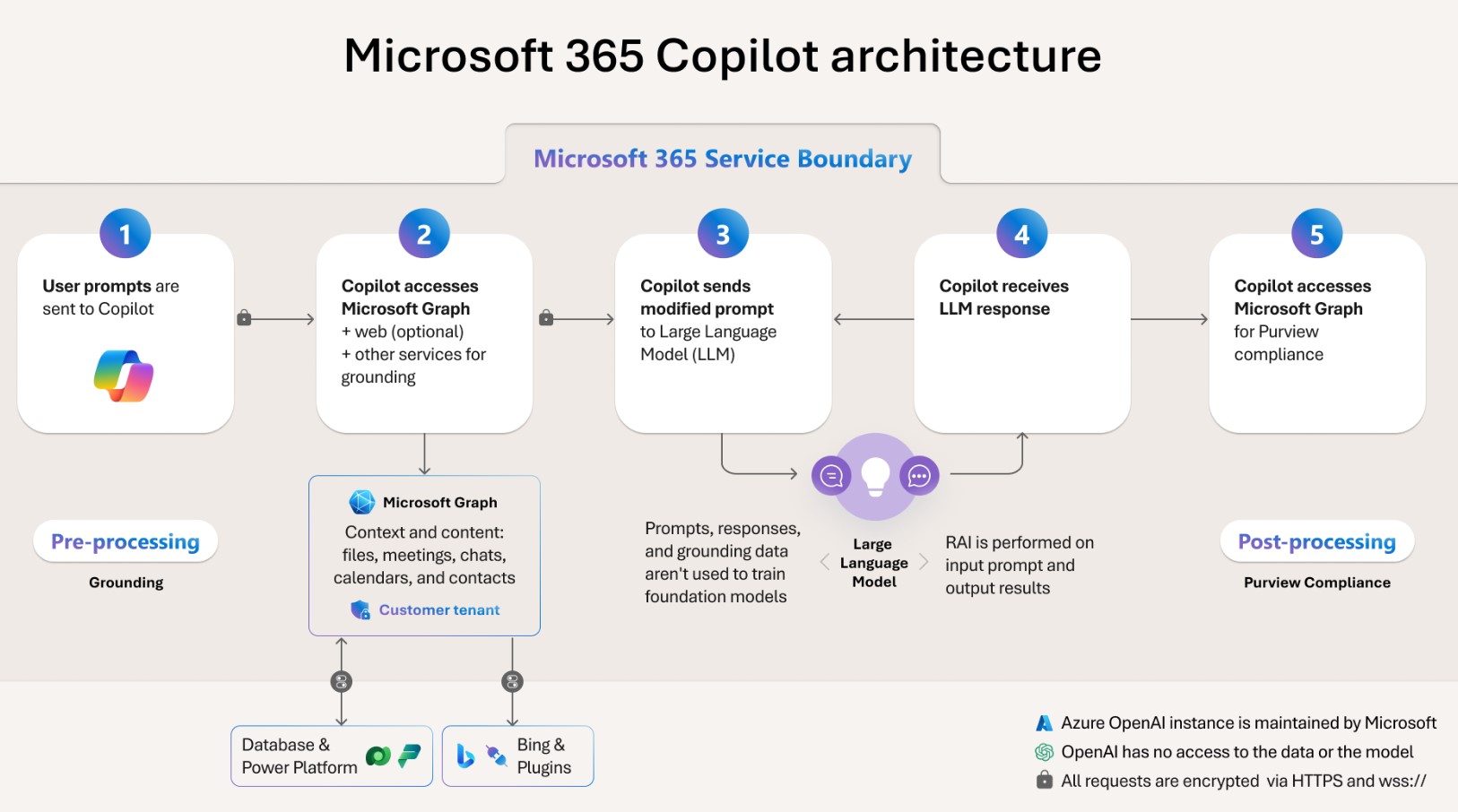
Arkitektur för Microsoft 365 Copilot
Ett praktiskt fall gäller hanteringen av ett nytt projekt. Om teammedlemmarna diskuterar strategier, uppgiftsfördelning och referensmaterial under ett möte kan Copilot Pages analysera mötets inspelning, bifogade dokument och relaterade chattar och automatiskt skapa ett utkast till en SharePoint-sida med strukturerad information, relevanta länkar och kontextuella förslag.
Samtidigt kan du be den artificiella intelligensen att förbereda ett innehåll som du sedan använder för att skapa en ny SharePoint-sida.
Denna funktion kan tillämpas i flera sammanhang:
- Projektplaner, där AI samlar information, uppgifter och relaterade dokument i en centraliserad resurs.
- Mötesrapporter, genererade genom analys av konversationer och delade anteckningar i Teams, med tydliga och åtgärdbara sammanfattningar.
- Interaktiva presentationer, som kan redigeras i realtid av teammedlemmar och omvandla AI-utkast till bilder och layouter redo för intern delning.
Integrationen mellan SharePoint, Teams och Copilot Pages underlättar därför skapandet av mer sammanhängande innehåll och bidrar framför allt till att förbättra hur lätt det är att ta del av information inom företaget.
SharePoint och Teams: vad ändras med Copilot Pages?
Förutom Power Automate, som vi har sett tidigare i den här artikeln, behöver vi nämna ett annat verktyg baserat på artificiell intelligens som låter dig automatisera dagliga aktiviteter: det handlar om Copilot Actions.
Ett företag som hanterar komplexa projekt kan dra nytta av integrationen mellan SharePoint, Teams och Copilot Actions för att optimera hanteringen av aktiviteter.
Föreställ dig ett team som håller ett veckomöte för att följa upp hur ett projekt fortskrider. Under mötet i Microsoft Teams uppstår nya uppgifter som ska tilldelas och dokument som behöver uppdateras. Traditionellt skulle teamledaren behöva notera varje aktivitet och lägga in den manuellt i Planner eller To Do, med risk att viktig information går förlorad i det här steget.
Copilot Actions "lyssnar" i stället på samtalet i Teams för att analysera nyckelpunkterna och automatiskt generera en lista med uppgifter, som tilldelas teammedlemmarna i Planner. Om det till exempel bestäms under mötet att en rapport ska uppdateras inom veckan, identifierar Copilot Actions den informationen och skapar en spårbar uppgift med förinställt förfallodatum.
Samma princip gäller för periodiska rapporter.
Anta att en avdelning varje månad behöver ta fram ett sammanfattande dokument över försäljningen baserat på data som lagras i SharePoint. Med AI samlar Copilot Actions in nödvändig information, strukturerar rapporten i ett fördefinierat format och delar den i Teams, så att kollegorna bara behöver granska och godkänna.
Även hanteringen av godkännanden blir smidigare: om ett dokument kräver en ansvarigs validering innan publicering skickar Copilot Actions automatiskt en påminnelse i Teams med en knapp för snabb godkännande. Vid förseningar kan AI till och med förutse möjliga stopp i arbetsflödet och föreslå korrigerande åtgärder, till exempel att skicka ytterligare en avisering eller tillfälligt tilldela godkännandet till en annan teammedlem.
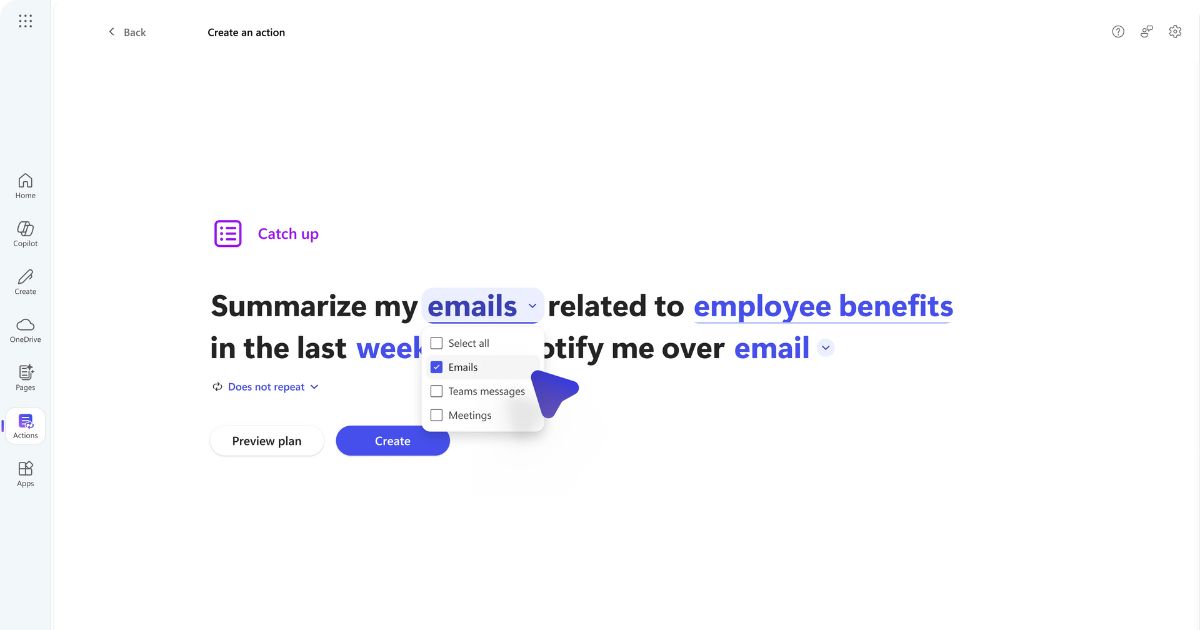
Exempel på användning av Copilot Actions i Microsoft Teams
En ytterligare central aspekt av utvecklingen av SharePoint och Teams gäller förbättrad synkronisering mellan dokument och metadata.
Tack vare nya intelligenta funktioner behåller filer som laddas upp i en Teams-kanal automatiskt specifika attribut, såsom sekretessnivå, tidigare versioner och anpassade taggar, utan att du behöver göra manuella uppdateringar.
Om ett dokument arkiveras i en mapp med restriktiva åtkomstregler i SharePoint känner systemet automatiskt igen dessa inställningar och tillämpar samma begränsningar i Teams, så att obehöriga användare inte kan visa eller redigera filen.
De senaste innovationerna introducerar dessutom möjligheten att skapa agenter i SharePoint som kan svara kontextuellt på användarens frågor, sammanfatta dokument eller ge information baserad på företagets arkiv.
Dessa virtuella assistenter kan konfigureras för att hämta från document library, listor eller hela SharePoint-webbplatser, vilket gör innehållssökning snabbare och mer effektiv.
I ett företag med många medarbetare fördelade mellan olika platser måste HR-avdelningen till exempel ofta svara på frågor om semester, förmåner, regler och interna policyer. Med hjälp av agenter kan företaget avlasta avdelningen och implementera en virtuell assistent direkt i den Teams-kanal som är avsedd för HR.
Om en kollega har en fråga kan du, i stället för att navigera mellan sidor och dokument, skriva en begäran i AI-botens chatt i Teams, till exempel: "Vad är företagets policy för distansarbete?"
Agenten, tack vare sin koppling till SharePoint, söker bland de företagsinterna dokumentbibliotek, identifierar det mest relevanta dokumentet och ger en sammanfattning av policyn med en länk till filen för fler detaljer.
På samma sätt, om en HR-ansvarig behöver en uppdatering om en medarbetares återstående semesterdagar, kan du ställa en fråga som: "Visa den uppdaterade rapporten över semesterdagar för marknadsföringsteamet". Botten hämtar automatiskt data från den relevanta SharePoint-listan och returnerar en sammanfattning i chatten, utan att du behöver öppna filen.
Med dessa innovationer förvandlas integrationen mellan Teams och SharePoint från en enkel koppling mellan plattformar till ett verkligt modernt digitalt ekosystem där artificiell intelligens och automatisering spelar en avgörande roll i optimeringen av affärsprocesserna.
Vill du ha ett komplett intranät?
intranet.ai är den SharePoint Online-baserade lösningen för att förenkla intern kommunikation och digitalisera affärsprocesser med minimal investering av tid och pengar.
- 50+ funktioner för kommunikation och medarbetarupplevelse
- Varumärkesdesign, anpassningsbar in i minsta detalj
- Fullständig integration med Microsoft 365 och Viva
Giuseppe Marchi
Microsoft MVP för SharePoint och Microsoft 365 sedan 2010.
Giuseppe är grundare av intranet.ai och en av de främsta experterna i Italien på allt som rör Microsoft 365. I flera år har han hjälpt företag att bygga upp sin digitala arbetsyta i Microsofts moln och ta hand om människors upplevelse.
Han anordnar månatliga online-evenemang för att uppdatera kunderna om vad som är nytt i Microsoft 365 och hjälpa dem att få ut mesta möjliga av sin digitala arbetsplats.

FAQ om integrationen mellan SharePoint och Microsoft Teams
Hur hänger SharePoint Online och Microsoft Teams ihop?
SharePoint Online och Microsoft Teams fungerar tillsammans för att skapa en effektiv digital arbetsplats. SharePoint hanterar dokument och strukturerar företagets innehåll, medan Teams underlättar samarbete och kommunikation i realtid. Integrationen mellan verktygen gör att du kan centralisera informationen och minska informationssplittringen.
Vad händer när du skapar ett nytt team i Microsoft Teams?
När du skapar ett nytt team i Microsoft Teams skapas automatiskt en teamsajt i SharePoint Online. Denna sajt fungerar som ett arkiv för de dokument som delas i teamet och ger versionshantering, detaljerade behörigheter och säker åtkomst till företagets filer.
Hur kopplar du en befintlig SharePoint-webbplats till ett team i Microsoft Teams?
Du kan koppla en befintlig SharePoint-webbplats till Teams genom att välja alternativet "Lägg till Microsoft Teams" i webbplatsens inställningar. På så sätt behåller du den befintliga dokumentorganisationen och behörigheterna, och kompletterar dem med de kommunikations- och samarbetsfunktioner som Teams erbjuder.
Vad är relationen mellan Teams-kanaler och SharePoint-webbplatser?
Standardkanaler lagrar filer i en mapp på teamets SharePoint-webbplats, vilket gör dem tillgängliga för alla medlemmar. Privata kanaler skapar en separat SharePoint-webbplats med specifika behörigheter, medan delade kanaler också skapar en egen SharePoint-webbplats som möjliggör selektiv åtkomst även för externa användare.
Hur lägger du till en SharePoint-lista i Teams-appen?
För att lägga till en SharePoint-lista i Teams-appen klickar du på knappen "+" i kanalens övre meny, väljer alternativet "SharePoint" och väljer sedan den lista du vill integrera. Med detta kan du visa och redigera data utan att öppna SharePoint i webbläsaren.
Hur automatiserar du processer mellan SharePoint och Teams?
Power Automate gör att du kan skapa automatiserade flöden för att effektivisera arbetsuppgifter. Du kan till exempel konfigurera ett dokumentgodkännande där, när en fil laddas upp till SharePoint, en godkännandebegäran skickas automatiskt till Teams. Användare kan godkänna eller avslå direkt i Teams-chattar, och filens status uppdateras i SharePoint.
Hur förbättrar Viva Connections integrationen mellan SharePoint och Teams?
Viva Connections låter dig integrera företagets SharePoint-intranät direkt i Microsoft Teams, så att det är tillgängligt via appens sidofält. På så sätt kan medarbetare ta del av nyheter, företagspolicyer och resurser utan att lämna Teams.
Vilken roll har artificiell intelligens i integrationen mellan SharePoint och Teams?
Artificiell intelligens, med verktyg som Copilot Pages och Copilot Actions, gör det möjligt att automatisera innehållsskapande och uppgiftshantering. Copilot Pages kan generera rapporter och dokument utifrån konversationer i Teams, medan Copilot Actions underlättar tilldelning och uppföljning av uppgifter direkt i plattformen.
Går det att synkronisera behörigheter och dokument mellan Teams och SharePoint?
Ja, dokument som laddas upp i Teams-kanaler ärver automatiskt säkerhetsinställningarna från den associerade SharePoint-webbplatsen. Detta säkerställer kontrollerad åtkomst till filer och minskar behovet av att hantera behörigheter manuellt i flera plattformar.
Fortsätt läsa
Digital Workplace: vad är det och varför behövs det i företaget?

Vi utforskar vad en modern digital arbetsplats är, vilka fördelar den erbjuder och hur du bygger den genom att använda rätt strategi och Microsofts teknik.
Digitaliserat arbete genom intranätet

Vi börjar med att definiera digitaliserat arbete för att se hur intranätet kan förbättra hanteringen av dokument, information och uppgifter i företaget.
SharePoint Workflows: 3 automationer för sharepoint-listor

Så här automatiserar du listor och bibliotek i SharePoint med 3 användningsfall av Power Automate som också involverar Forms, Outlook och Approvals.


